Paint es un programa de Microsoft que está diseñado para permitir a los usuarios crear dibujos y gráficos. Para ello, se ponen a disposición del usuario diversas herramientas de Paint con las cuales podrá realizar distintas funciones.
Microsoft Paint está incorporado en todas sus plataformas de sistemas operativos de la red Microsoft. Desde su primer lanzamiento hasta la actualidad ha tenido una serie de modificaciones para mejorar la experiencia de usuario y mantenerse actualizado.
Paint es básicamente un editor de imágenes y además con ella se pueden crear una serie de dibujos, solo necesitamos aprender un poco de cada una de sus herramientas para sacarle el mayor provecho a esta aplicación.
Muchas veces no sabemos cómo utilizar su barra de herramientas, incluso ignoramos las funciones de cada una de ellas, pero sin embargo les ayudare un poco a comprender Paint, ya que no es una plataforma complicada y al conocerla veras lo increíble que puede ser.
Contenido del artículo
Las herramientas de Paint y sus funciones
Bien sabemos que en la parte superior se encuentra nuestra barra de herramientas (o a la izquierda en las versiones antiguas), cada una de las cosas que ahí están tienen un objetivo específico. ¡Vamos a conocerlos!
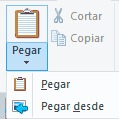 Portapapeles
Portapapeles
- Pegar: Esta opción está diseñada para pegar a nuestro lienzo de Paint cualquier imagen del ordenador que quisiéramos editar.
- Pegar desde: Cumple la misma función que Pegar pero nos permite seleccionar la ubicación del archivo. Es similar a la opción Importar de otros programas.
- Cortar: Nos permite cortar lo seleccionado en nuestro lienzo. Crea una copia en el portapapeles y elimina la parte del lienzo.
- Copiar: Copia lo seleccionado. Crea una copia dentro del portapapeles y mantiene lo seleccionado en el lienzo.
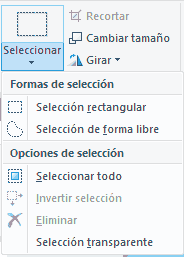 Imágen
Imágen
- Selección Libre: Esta opción que se encuentra en nuestra herramientas de Paint, tiene la finalidad de seleccionar de manera libre cualquier parte de nuestra imagen o dibujo para editarlo.
- Selección Rectangular: Esta herramienta nos va a permitir seleccionar una parte del dibujo pero de manera rectangular, para así editarlo como se desee.
- Seleccionar todo: Nos selecciona todo el lienzo y lo que se encuentre dentro de él.
- Invertir selección: Invierte la selección actual. Es una herramienta de Paint muy útil ya que nos permite aplicar distintas creatividades.
- Eliminar: Elimina la selección actual.
- Selección transparente: Cuando está activa hace que la selección actual no tenga fondo. Se considera como fondo a todo aquello que sea del mismo color que el color secundario elegido.
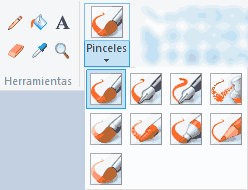 Herramientas de Paint
Herramientas de Paint
- Lápiz: El mismo nos va a servir para escribir a mano alzada en el lienzo
- Borrador: Esta es una herramienta muy particular ya que nos permitirá borrar cualquier error o línea que no deseemos en nuestro lienzo.
- Relleno de color: Esta es una opción que nos va a permitir rellenar cualquier parte de nuestro dibujo con el color que seleccionemos.
- Pincel: Esta opción que se encuentra en nuestras herramientas de Paint nos servirá para hacer trazos de líneas a mano alzada al igual que el lápiz. La diferencia es que nos permitirá cambiar el tamaño y la forma de nuestro pincel.
- Selector de color: Nos permite seleccionar cualquier color del lienzo para trabajar con ese mismo tono.
- Texto: Nos da la opción de agregar texto en nuestro lienzo.
- Lupa: Con la lupa podremos acercar o alejar el lienzo para poder trabajar con comodidad.
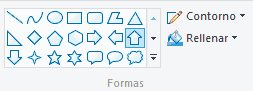 Formas
Formas
- Barra de Formas: Esta barra la tendremos ubicada en nuestra barra de herramientas Paint, la misma tendrá diferentes formas que podremos anexar a nuestra imagen o dibujo. Entre las formas tendremos: Rectángulos, círculos, estrellas, flechas, líneas curvas y rectas entre algunas otras.
- Contorno: Nos permite seleccionar el tipo de contorno que deseamos para nuestras formas.
- Rellenar: Nos da la opción de que nuestra forma tenga un relleno por defecto, para de esta forma no tener que pintarla luego.
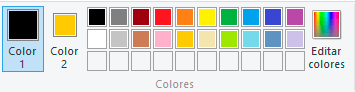 Colores
Colores
- Color 1: Nos permite seleccionar cuál es el color principal con el que estamos trabajando.
- Color 2: Aquí seleccionaremos el color secundario con el que vamos a trabajar.
- Color 3: Nos permite elegir el color terciario.
- Panel de colores: Esta es la opción más divertida, ya que con ella le daremos color a nuestras imágenes o dibujos. Tendremos 2 colores (primario y secundario), para usarlos debemos inicialmente seleccionarlos en nuestro panel de colores. Éstos se indicaran como color 1 y color 2, ambos lo podremos utilizar en la creación de nuestras imágenes, sin necesidad de estar cambiándolo a menudo en el panel.
- Editar colores: Esta herramienta de Paint nos permite agregar colores personalizados a la paleta de colores tradicional.
Como usar el color primario, secundario, y terciario
El primero lo usaremos dándole clic con nuestro mouse en el botón izquierdo, este será nuestro color primario. El segundo le daremos clic con el mouse en el botón derecho este será nuestro color secundario.
Por último tendremos nuestro color terciario que lo podremos utilizar presionando control + cualquier botón de nuestro mouse (este último no está disponible para todas las plataformas Paint).
Estas son todas las herramientas de Paint que se utilizan para editar las diferentes imágenes y además para la creación de los distintos dibujos. El éxito de tu dibujo, dependerá del empeño y la dedicación que le pongas, las mejores cosas requiere mayores sacrificios.
Ahora ya que sabemos la función de cada una de las herramientas de Paint, ¿qué esperas? Ve, edita y dibuja ¡Éxitos!




toda la información es muy buena me sirvió mucho pero lo que no me gusto fue que los textos están muy pegados y desordenados
Muy buena la información me ayudó bastante con la tarea de mi hijo muy buena explicación con lo de el programa paint